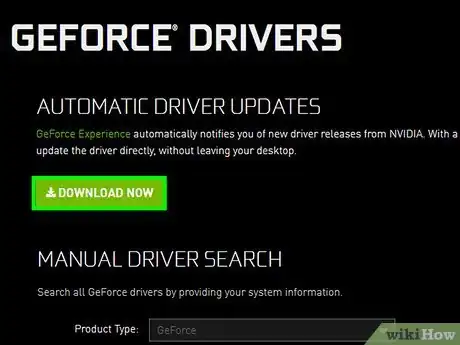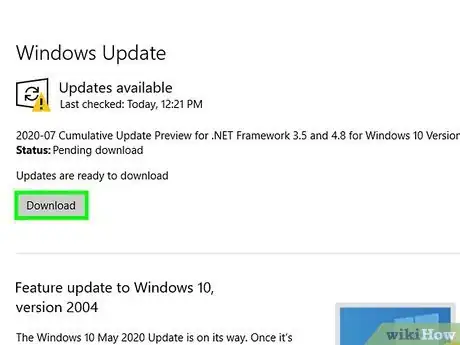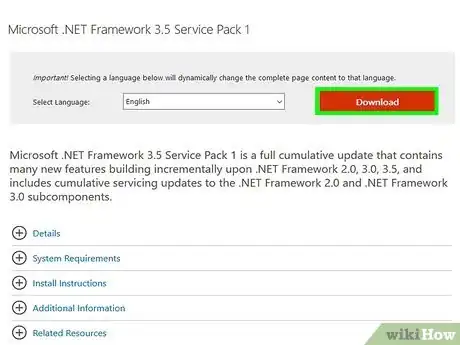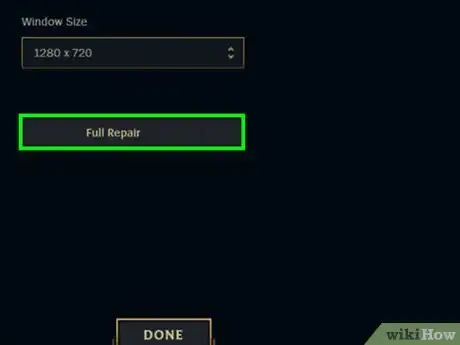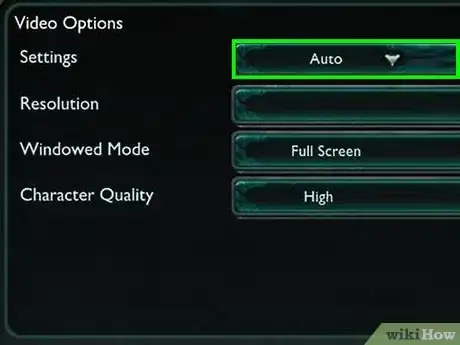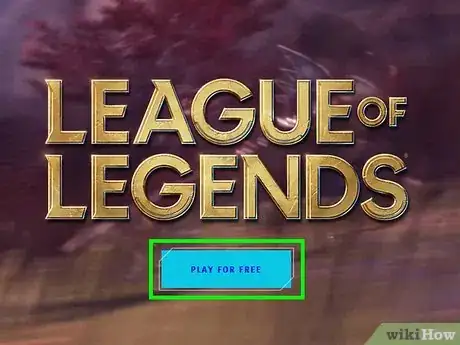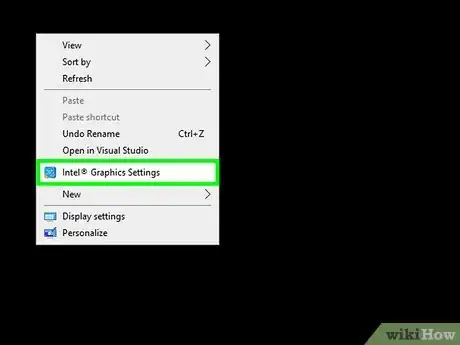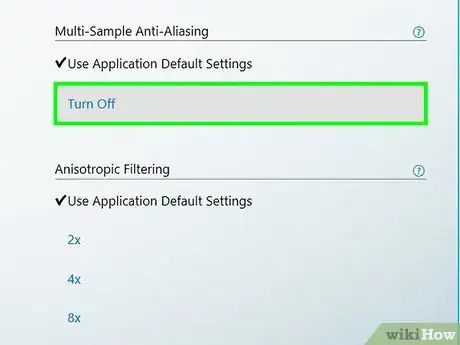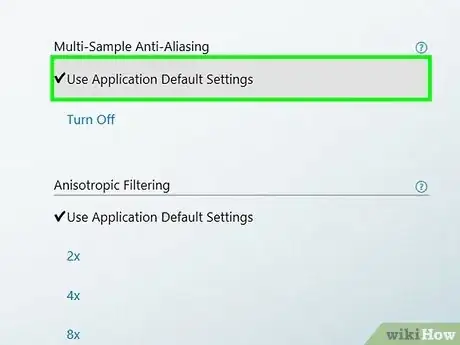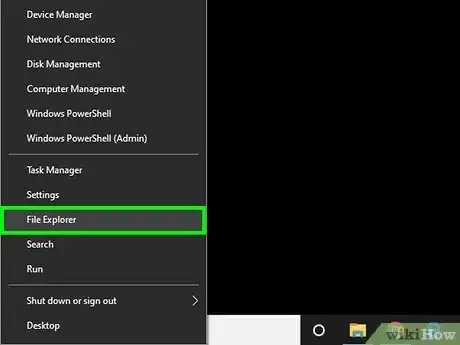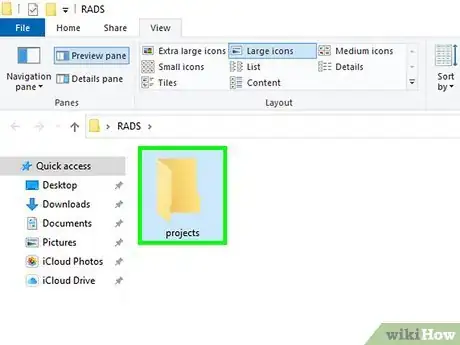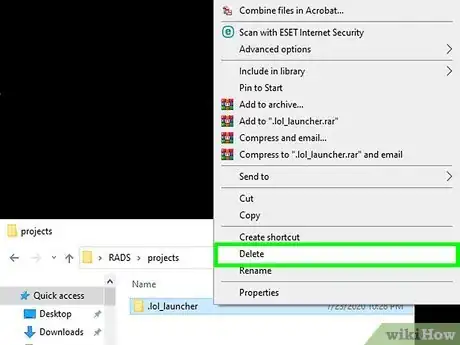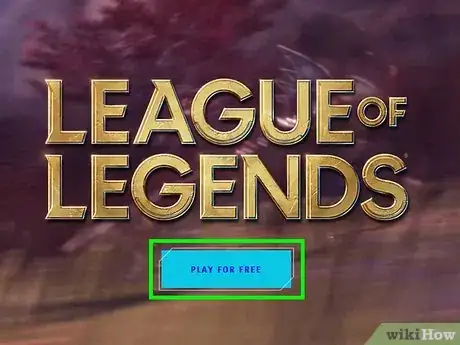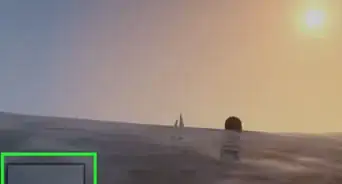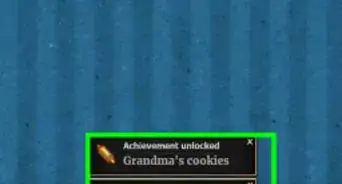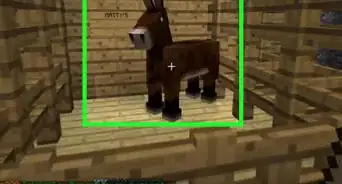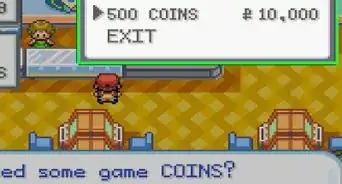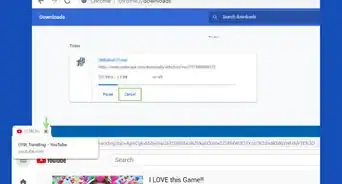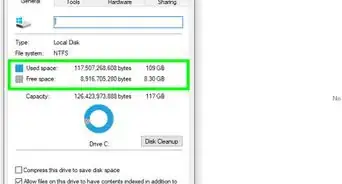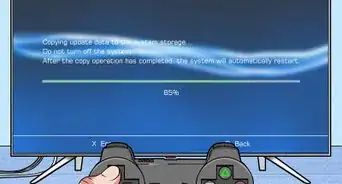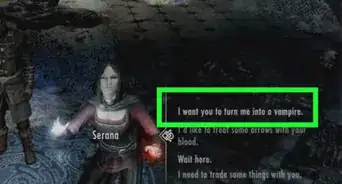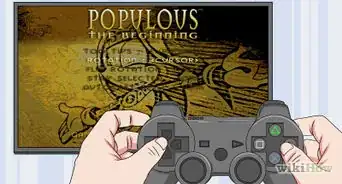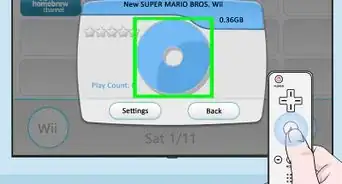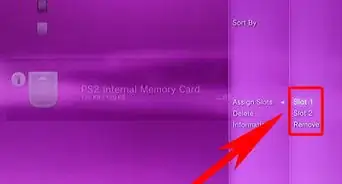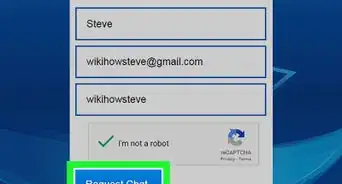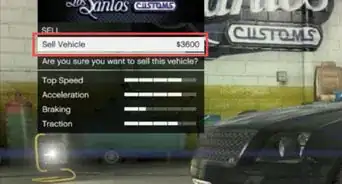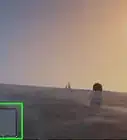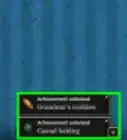X
wikiHow是一个“多人协作写作系统”,因此我们的很多文章都是由多位作者共同创作的。 为了创作这篇文章,16位用户(部分匿名)多次对文章进行了编辑和改进。
这篇文章已经被读过20,850次。
《英雄联盟》是一款非常受欢迎的游戏,各种电脑硬件都能玩这款游戏。虽然这样各种设备的玩家都能加入到游戏中来,但另一方面,硬件问题也可能会导致游戏出现问题。如果《英雄联盟》经常崩溃,可以尝试几种不同的方法来修复它,包括更新驱动程序、修复游戏文件等。
步骤
方法 1
方法 1 的 3:
修复游戏崩溃
-
安装所有Windows更新。更新Windows可能会修复DirectX或其他操作系统文件的问题。无论如何,及时更新Windows通常可以使系统更安全、更稳定,所以及时更新操作系统是一个好习惯。
-
安装.Net Framework。这是玩《英雄联盟》所必需的微软软件库。手动安装3.5版本或许能让《英雄联盟》再次运行。即使你已经安装了4.0版,你可能还需要安装之前的3.5版。
-
使用“英雄联盟修复工具”来修复游戏文件。《英雄联盟》包含一个工具,可以重建游戏文件,也许能修复损坏文件的问题。
- 打开“英雄联盟启动程序”。
- 点击“齿轮”按钮打开“设置”菜单。
- 点击“修复”按钮。修复过程大约需要30-60分钟。
-
降低游戏设置。如果你在游戏中的画面设置得太高,可能会使硬件不堪重负,最终导致游戏崩溃。试着把所有设置降到最低,看看游戏是否变稳定。如果是,你可以逐步调高设置,直到在稳定性和画面特效之间找到一个平衡点。[1]
- 你可以在游戏中打开“选项”菜单,点击“视频”按钮找到视频设置。
- 如果是因为游戏无法启动,而无法访问图像设置,你可以下载一个玩家制作的工具,从而在游戏之外更改《英雄联盟》的设置。
-
重新安装Windows和《英雄联盟》。病毒或其他恶意软件可能会导致游戏崩溃。有时候,解决这类问题最简单的方法就是清除所有内容,并重新开始。如果你有重要的数据需要备份,你可以在一个多小时内完成整个过程。广告
方法 2
方法 2 的 3:
修复黑屏
方法 3
方法 3 的 3:
修复启动程序
-
打开“Windows资源管理器”。如果《英雄联盟》启动程序无法启动,你可以删除启动程序文件,再次运行启动程序时,文件就会开始自动下载。
-
找到.C:\Riot Games\League of Legends\RADS\projects。
-
删除.lol_launcher文件夹。
-
正常打开启动程序。启动程序将重新下载必要的文件,然后你就可以开始游戏了。[2]广告
参考
关于本wikiHow
广告